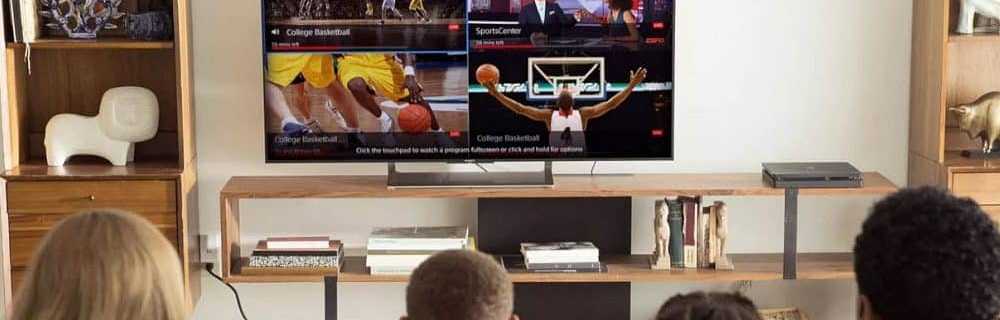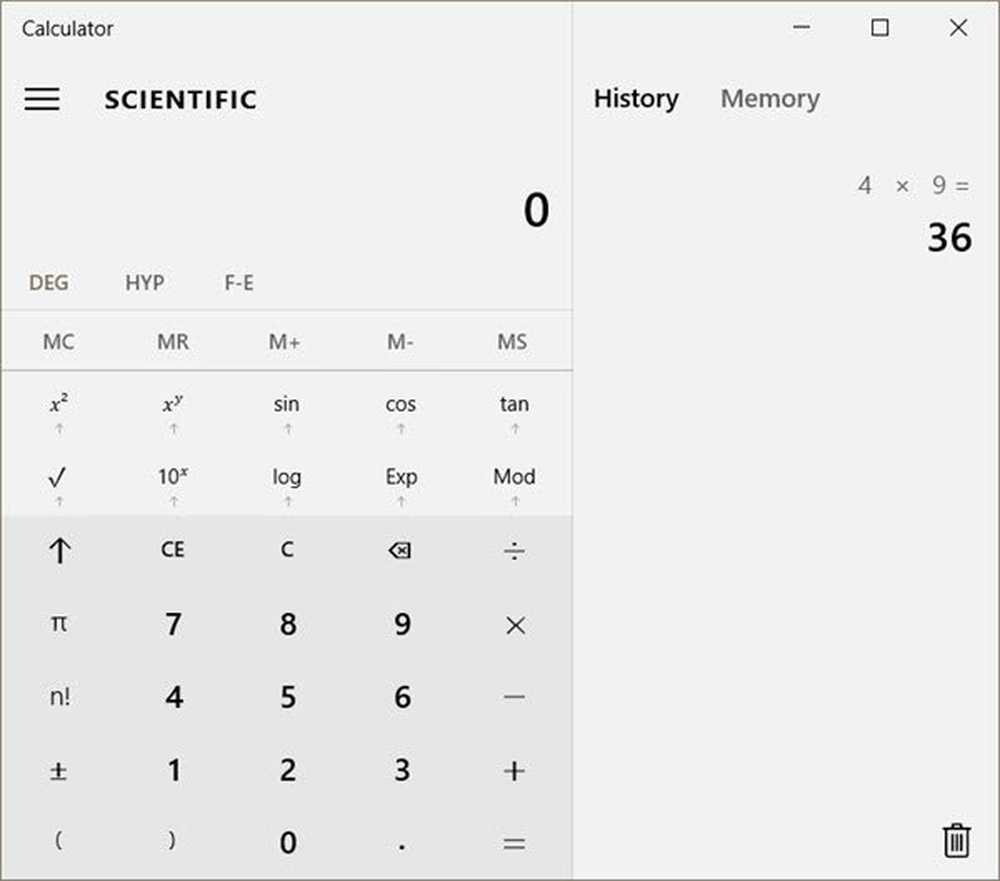Cómo usar la nueva característica de línea de tiempo de Windows 10 en la versión 1803

Usando Windows 10 Timeline
Para iniciar Timeline, puede hacer clic en el nuevo ícono ubicado junto al cuadro de búsqueda de Cortana en la barra de tareas. O, para los guerreros del teclado, pulsa. Tecla de Windows + Tabulador en tu teclado.

La línea de tiempo mostrará un historial de aplicaciones y documentos que ha estado utilizando en dispositivos con Windows 10 sincronizados. Microsoft los llama Actividades y muestra con qué trabajabas en un momento dado. Puede mover el control deslizante a la derecha con el mouse para desplazarse (o deslizar en una pantalla táctil) para ver sus actividades pasadas. Seleccione el icono de búsqueda y podrá buscar en todas las Actividades enumeradas en la Línea de tiempo. Esto le permitirá profundizar en un documento o aplicación específica en el que estaba trabajando.
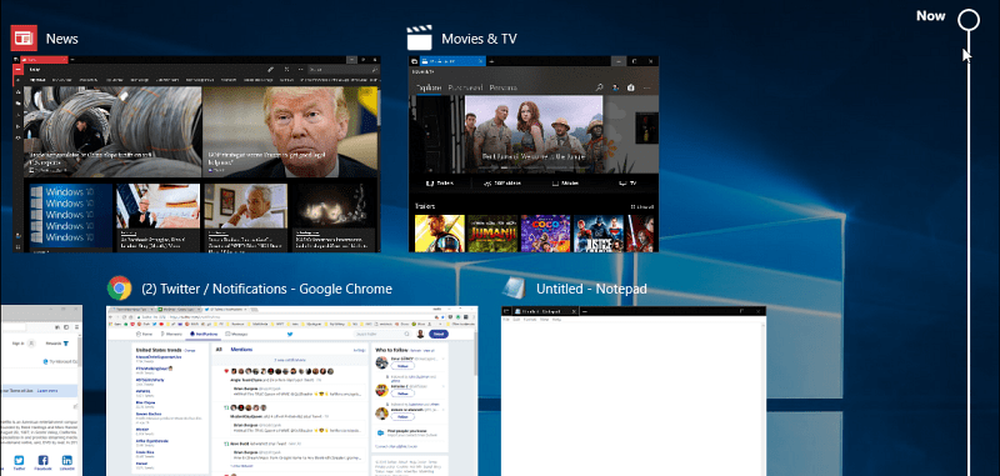
Esto no es solo un vistazo a los elementos abiertos actualmente, sino un enlace profundo a contenido específico dentro de las aplicaciones. Cada día mostrará dos filas de actividades en las que estuvo trabajando durante ese día. Pero eso puede variar dependiendo de la resolución de la pantalla de su sistema. En cada sección, también puede seleccionar la Ver todas las actividades enlace si lo que buscas no se muestra inmediatamente.
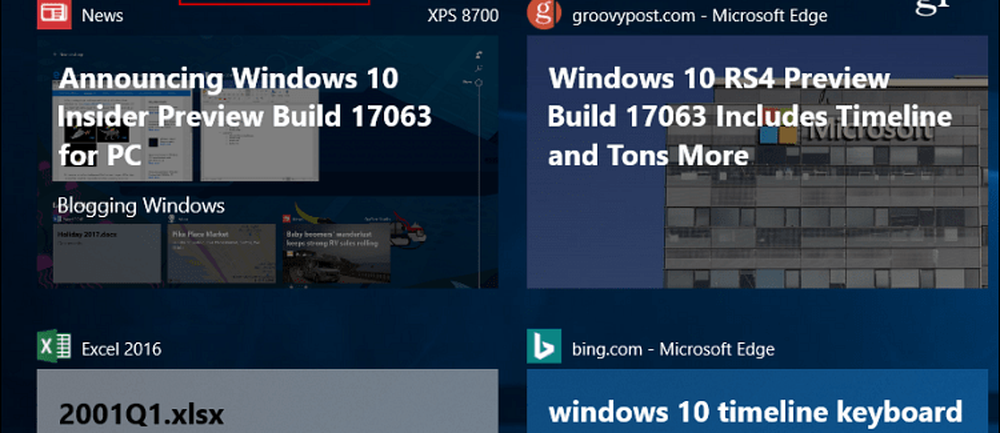
También puede administrar la actividad que se almacena o sincroniza de dispositivo a dispositivo y desde su (s) cuenta (s) de Microsoft. Dirigirse a Configuraciones> Privacidad> Historial de actividades. Allí puedes marcar o desmarcar la Deje que Windows recopile mis actividades desde esta PC o Deje que Windows sincronice mis actividades desde esta PC a la nube. opciones Vale la pena señalar que también puede borrar el historial de actividades si desea un nuevo comienzo.

También debes saber que la Vista de tareas todavía está disponible, solo pulsa Alt + Tab y verá sus tareas abiertas como con versiones anteriores. Pero la línea de tiempo es como la vista de tareas en los esteroides.
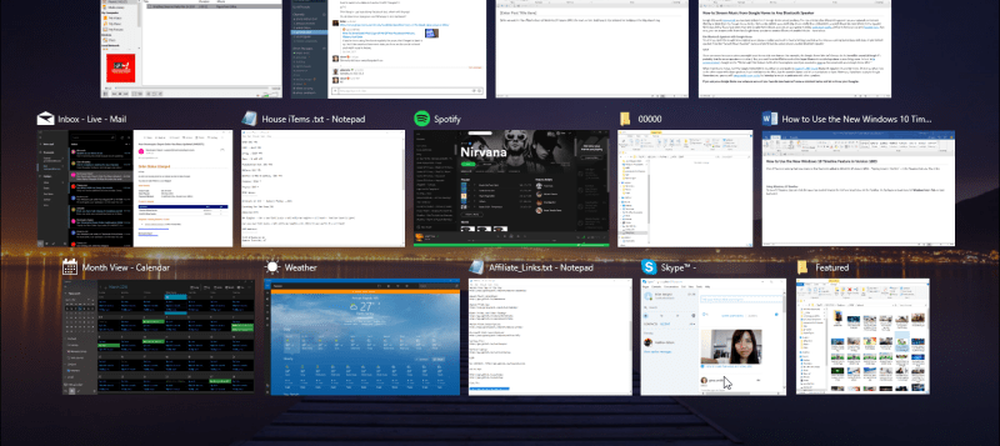
Probablemente notará que Timeline definitivamente funciona mejor con aplicaciones de Microsoft como Edge, News, Weather y Office 365. No todos los desarrolladores han configurado sus aplicaciones para integrarse con Timeline todavía. Pero he encontrado que la mayoría de ellos lo hacen, lo más importante de Chrome, y es posible que veas algunos rezagados. Pero en general, esta es una gran característica nueva que parece que debería haber sido parte de Windows 10 todo el tiempo.
¿Cuál es su opinión sobre la línea de tiempo en Windows 10? ¿Lo usas para mantenerte organizado durante el día o no tanto? Háganos saber en la sección de comentarios a continuación..